

La herramienta Pared en el conjunto de herramientas Paredes (espacio de trabajo Fundamentals), el conjunto de herramientas Construcción (espacios de trabajo Design Series), y el conjunto de herramientas Planificación de sitio (espacio de trabajo Landmark).
Use las herramientas Paredes para dibujar paredes tanto rectas como curvas, o bien en productos Vectorworks Design Series, muros cortina y para unir esas paredes con otras. Cada sección de pared es tratado como un objeto separado. Puede unir paredes automáticamente mientras las dibuja o puede unirlas después de dibujarlas, mediante el uso de una de las opciones de unión. Otras opciones de pared incluyen la capacidad de agregar líneas y rellenos componentes a las paredes, colocarles cornisa y moldura e insertar símbolos (como puertas y ventanas). También puede agregar y eliminar aristas de una pared, si la elevación cambia de un extremo de la pared al otro.
Parámetros adicionales de paredes solo están disponibles en los productos Design Series. Estos productos suman la capacidad de crear, guardar y usar estilos de pared y de crear nuevas clases de paredes o componentes durante la edición y creación de la pared. En el producto Vectorworks Architect, las paredes y sus componentes también tienen la capacidad de establecer sus límites superiores e inferiores en los niveles de la planta o bien en los niveles de la planta por encima o por debajo de la planta de pared actual. La paredes se pueden mostrar de manera diferente cuando la elevación de plano de corte de la capa de diseño está habilitada. Adicionalmente, información relacionada con energía especificada para paredes es considerada al realizar un análisis de energía.
Hay cuatro formas de ubicar la pared en relación con la línea de control; la línea de control se puede establecer en relación con la pared o con un componente central opcional. Las paredes rectas se pueden dibujar en modo Polígono o modo Rectángulo. Estos modos se activan con los botones que se encuentran en la barra de Herramientas.
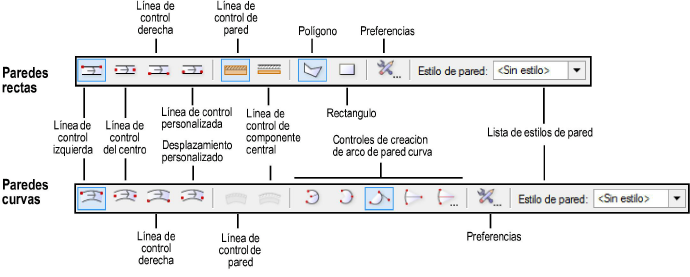 o
o
Modo |
Descripción |
|
Línea de control izquierda |
Las paredes se dibujan a lo largo de sus lados izquierdos |
|
Línea de control del centro |
Las paredes se dibujan desde el centro |
|
Línea de control derecha |
Las paredes se dibujan a lo largo de sus lados derechos |
|
Línea de control personalizada/Desplazamiento de pared personalizado |
Las paredes se dibujan a partir de un punto específico de desplazamiento en las preferencias de pared. Establecer el desplazamiento en negativo desplaza la pared hacia la derecha de la línea central y, en positivo la desplaza hacia la izquierda. Establecer un desplazamiento de pared resulta más eficaz al dibujar paredes que contengan componentes. |
|
Línea de control de pared |
Establece la línea de control en relación con la pared |
|
Línea de control de componente central |
Establece la línea de control en relación con el componente de la pared que ha sido designado como el componente central en las preferencias de la pared |
|
Polígono |
Dibuja una pared recta o un sistema de paredes haciendo clic en cada esquina para crear una forma personalizada, similar a la herramienta Polígono |
|
Rectángulo |
Dibuja un sistema de paredes rectangulares con dos clics, similar al modo Esquina a esquina de la herramienta Rectángulo |
|
Preferencias |
Establece los parámetros físicos de la pared |
|
Controles de creación de arco |
Seleccione el método de creación de arco al dibujar paredes curvas; para obtener más información sobre los modos de creación de arco, ver Crear arcos |
|
Estilo de pared |
Abre el Selector de recursos para seleccionar un recurso para la colocación; haga doble clic en un recurso para activarlo |
Ver Dirección de pared para obtener detalles sobre cómo el punto inicial y la dirección en la que la pared es dibujada determinan los costados interior y exterior de la pared.
Puntos de ajuste maestro no pueden ser usados con las herramientas Pared o Pared curva.
~~~~~~~~~~~~~~~~~~~~~~~~~